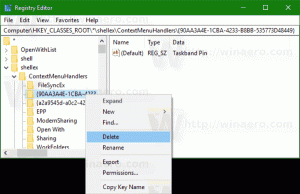Descargar temas clásicos de Windows para Windows 10
Si ha estado usando Windows durante mucho tiempo, es posible que esté familiarizado con los temas clásicos que tenían las versiones anteriores de Windows. Tenían marcos de ventanas coloridos con degradados y fuentes personalizadas que se basaban en el antiguo tema gris. Dichos temas estaban disponibles en Windows 95, Windows 98, Windows 2000 y Windows XP, que fue la última versión de Windows que los tenía de forma nativa. Aquí está mi puerto de esos temas a Windows 10.
Anuncio publicitario
 Siempre me gustó cómo se veían los temas clásicos. Tienen un lugar especial en mi corazón como recordatorio de los buenos tiempos de Windows 2000, que fue mi sistema operativo favorito durante muchos años. Decidí conseguirlos en Windows 10.
Siempre me gustó cómo se veían los temas clásicos. Tienen un lugar especial en mi corazón como recordatorio de los buenos tiempos de Windows 2000, que fue mi sistema operativo favorito durante muchos años. Decidí conseguirlos en Windows 10.Desafortunadamente, no existe una forma directa de obtener la apariencia exacta de ninguno de los temas clásicos, especialmente los que tienen degradados en la barra de título. Windows 10 viene sin el motor de temas clásico. Microsoft ha eliminado la compatibilidad con la mayoría de las métricas de color y fuente y solo mantiene los temas basados en estilos visuales. El motor Aero, que es el único disponible en Windows 10 (y Windows 8), no es compatible con los degradados de la barra de título a menos que los archivos del sistema estén parcheados. Sin embargo, no entremos en ese territorio. Me las arreglé para conseguir algo que se parece a los temas clásicos originales.
Hay un tema oculto "Aero Lite" en Windows 10, que se utiliza como base para temas de alto contraste. Afortunadamente, admite colores personalizados sin parches o aplicaciones de terceros.

Usando la paleta de colores de Windows XP, reproduje con éxito los 17 temas clásicos, que son:
- Ladrillos
- Desierto
- Berenjena
- Liac
- Arce
- Marina
- Ciruela
- Pumplkin
- Día lluvioso
- Rojo azul blanco
- Rosa
- Pizarra
- Abeto
- Tormenta
- Verde azulado
- Trigo
- Tema clásico de Windows XP
Ahora veamos algunas capturas de pantalla de ellos:


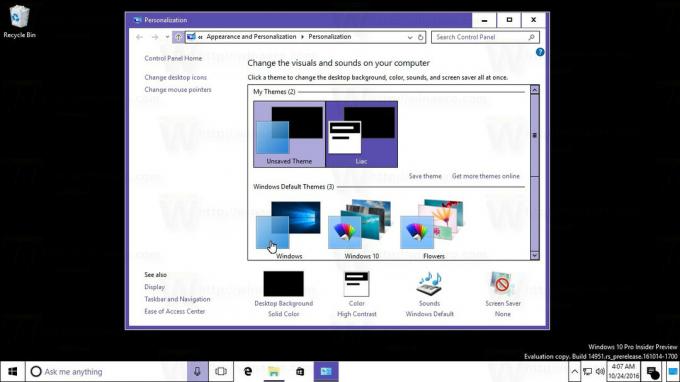



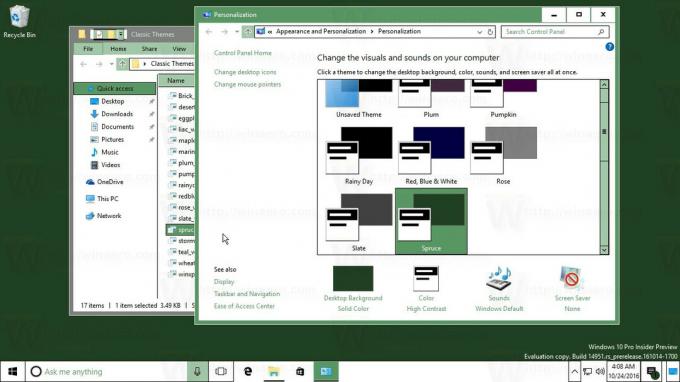
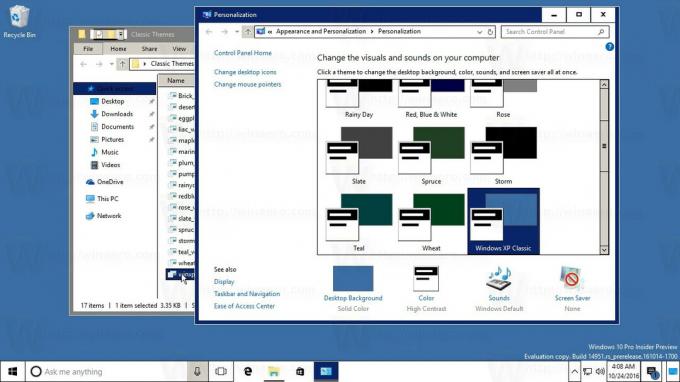
Descarga la colección completa aquí:
Descarga temas clásicos para Windows 10
Cada tema es solo un archivo * .theme. Haga doble clic en él para aplicarlo. También tengo una colección de temas similares para Windows 8.x aquí.
Finalmente, si está utilizando el Menú de inicio de Shell clásico, tiene un "XP Clásico Retro"skin disponible que hace que el menú Inicio se mezclan de forma nativa con estos temas clásicos.
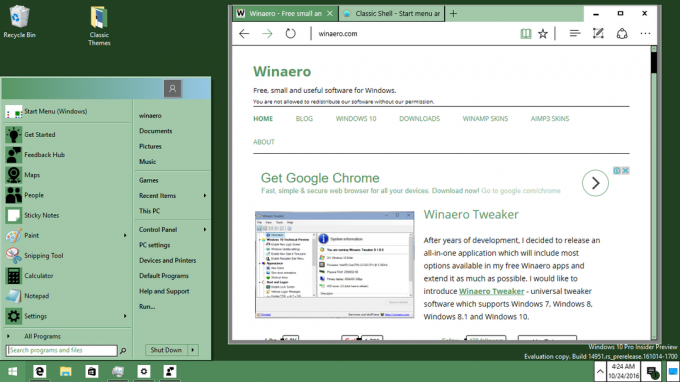 Otra forma de hacer que el menú de inicio se vea mejor es usar la máscara "Metro" de Classic Shell (se envía de forma predeterminada):
Otra forma de hacer que el menú de inicio se vea mejor es usar la máscara "Metro" de Classic Shell (se envía de forma predeterminada):
- Configure el puerto de tema clásico deseado como su tema de Windows 10. Agregará un color personalizado a la página de configuración de Personalización - Colores.

- Cambie al tema predeterminado de Windows 10 y reutilice ese color en Personalización para que la máscara Metro del menú Classic Shell obtenga ese color.

- Vuelve al tema basado en Aerolite. Terminarás con la siguiente apariencia:

¿Te gustan estos temas? ¿Echas de menos el buen tema clásico de Windows 10? Cuéntanos en los comentarios.